手把手教你CAD2015室内施工图
cad施工图教程

cad施工图教程CAD施工图是构筑物建造过程中非常重要的一环,它可以帮助工程师、设计师和施工人员更好地理解和实施设计方案。
下面是关于CAD施工图的简要教程。
首先,了解CAD软件的基本功能和工具非常重要。
CAD软件通常提供了各种绘制、编辑、尺寸标注和文本编辑等工具。
通过了解如何使用这些工具,可以更加高效地创建施工图。
其次,创建一个准确的基础图纸是至关重要的。
在CAD软件中,使用测量工具来确保图纸的精确度,以便准确地绘制建筑物的平面图和立面图。
此外,确保图层的正确设置也很重要,可以使用不同的图层来管理不同的构件,以便更好地组织和编辑施工图。
然后,绘制建筑物的平面图。
根据设计方案,使用CAD软件中的绘图工具来绘制建筑物的外墙、内墙、柱子、楼梯等主要构件。
确保图纸的比例和尺寸符合实际情况,并绘制出所有必要的细节,如门窗位置、管道和电线路线等。
接下来,根据平面图,绘制建筑物的立面图。
立面图显示了建筑物的外观,包括窗户、门、装饰物等。
使用CAD软件中的绘图工具来绘制立面图,并确保与平面图保持一致。
此外,在绘制施工图时,也可以使用CAD软件中的其他功能来增加绘图的效率和精确度。
例如,可以使用CAD中的阵列功能来快速复制和布局相同的构件;使用CAD中的尺寸标注工具来标记尺寸和距离等;使用CAD中的文本工具来添加文字说明和标识等。
最后,通过审查和修订施工图来确保其准确性和完整性。
与设计师、工程师和施工人员一起进行讨论和审查,以确保施工图中的所有细节都符合设计方案的要求。
综上所述,CAD施工图的制作是一个需要技巧和耐心的过程。
通过了解CAD软件的基本功能和工具、创建准确的基础图纸、绘制平面图和立面图、使用其他CAD功能来提高效率和精确度,以及进行审查和修订,可以更好地制作出符合要求的CAD施工图。
CAD室内平面施工图怎么画

CAD室内平面施工图怎么画
很多施工图一般都是比较基础的室内设计平面图,比如说墙体平面图。
下面是店铺带来关于CAD室内平面施工图怎么画的内容,希望可以让大家有所收获!
CAD室内平面施工图的画法
我们首先打开两种绘图软件,进行基础绘图,先进行轴网的绘制,随后选择“墙体——绘制墙体”进行墙线的添加,根据需要使用鼠标绘制即可。
完成墙线的绘制后,我们进行门窗的添加,选择“门窗——门窗”,系统会弹出门窗的添加命令窗口,我们可以进行各项属性的设置。
完成门窗的设置后,将鼠标移动到相应的墙线位置,系统会自动出现提示,确定位置后单击鼠标即可确定位置,并输出门窗。
在左上方的门窗设置窗口中的下方,我们可以切换添加部件,门或者窗,点击“窗”,开始进行窗户的添加,选择合适的位置点击鼠标即可。
当我们完成相应的平面图的绘制后,CAD会将整个图纸的三维模型建立,我们可以在绘图处的左上角点击“俯视”,调整视角,从而获得不同的图纸。
在弹出的视角调整选项中,我们可以选择各种不同的视角,多为建筑图纸的立面图,部分可以看到三维模型,可以根据需要进行选择。
cad室内平面施工图教程

cad 室内平面施工图教程篇一:用 cad 绘制的一份室内平面图操作步骤 AutoCAD 室内平面图绘制步骤 打开“最终室内平面效果图”(此文件如果打不开,可以看下面的截图) ,看到平面图,首先应该想到先要绘制定位中心线: 步骤 1、首先单击工具栏按钮来创建图层,出现图层创建面板(如下图),再按前面的这 个按钮进行创建,单击刚创建的图层,按 F2 键可以进行修改图层,如先点选图层 1,再按 F2 键, 修改为:轴线。
步骤 2:首先绘制如下图所示的定位中心线(红色的定位中心线,如下图),每一个定位中心 线都是用来绘制柱子或墙体的辅助线。
单击右侧工具箱中的“直线"工具 把所有中心线都定位好。
,输入 12000,利用这条线往下偏移(快捷键 O), 步骤 3:下面进行窗洞和门洞的开口: 开窗洞:单击“直线”命令,拾取 A 点,不按下鼠标,输入 1519,至 B 点后,单击 C 点,完 成 BC 直线,用偏移命令,把 BC 直线偏移 1600,用修剪命令把 BD 线段(如下左图所示),删除 即完成一个 1600 窗洞的开口,其它依次如此,最终所有窗洞完成(如下右图所示).(可打开“室 内平面图制作过程.dwg”文件,看过程). 步骤 4、在开门洞之前,用“修剪”命令,先把多余的中心线删除掉(如下图所示). 步骤 5:开门洞:此平面图的墙体宽为 180。
既然墙体 180,对半分就是 90,门边我们设 50, 也就是大门左侧开门洞的距离至中心钱为 90+50=140(如左图),依旧按照开窗洞的方法来开门 洞,单击“直线"命令,拾取、偏移、修剪来完成所有门洞的开口(如右图); 步骤 6:墙体的设置:此平面图全部用 180,也有设墙体为 120 的。
首先切换至墙体图层。
白色 单击“绘图"菜单下的“多线"命令,设置对正为无,比例为 180, 要把墙体封口,要单击“格式”菜单下的“多线样式”命令,对话框单击“新建"按钮,新 建“墙体”把前后封口,置为当前层,先把外框拉好(如下图)。
AutoCAD2015中文版室内装潢设计实例教程基本绘图工具

第基本绘图工具为了快捷准确地绘制图形,AutoCAD 提供了多种必要的辅助绘图工具,如图层工具、对象约束工具、对象捕捉工具、栅格和正交模式等。
利用这些工具,用户可以方便、迅速、准确地实现图形的绘制和编辑,不仅可提高工作效率,而且能更好地保证图形的质量。
本章将详细讲述这些工具的具体使用方法和技巧。
第4章 基本绘图工具714.1 显 示 控 制【预习重点】☑ 学习图形缩放。
☑ 学习图形平移。
4.1.1 图形的缩放所谓视图,就是必须有特定的放大倍数、位置及方向。
改变视图最一般的方法就是利用“缩放”和“平移”命令,可以在绘图区域放大或缩小图像显示,或者改变观察位置。
缩放并不改变图形的绝对大小,只是在图形区域内改变视图的大小。
AutoCAD 提供了多种缩放视图的方法,下面以动态缩放为例介绍缩放的操作方法。
【执行方式】☑ 命令行:ZOOM 。
☑ 菜单栏:选择菜单栏中的“视图”→“缩放”→“动态”命令。
☑ 工具栏:单击“标准”工具栏中“缩放”下拉菜单栏中的“动态缩放”按钮。
【操作步骤】命令: ZOOM ↙指定窗口的角点,输入比例因子 (nX 或 nXP),或者 [全部(A)/中心(C)/动态(D)/范围(E)/上一个(P)/比例(S)/窗口(W)/对象(O)] <实时>: D ↙执行上述命令后,系统打开一个图框。
选取动态缩放前的画面呈绿色点线。
如果动态缩放的图形显示范围与选取动态缩放前的范围相同,则此框与边线重合而不可见。
重生成区域的四周有一个蓝色虚线框,用来标记虚拟屏幕。
如果线框中有一个“×”,如图4-1(a )所示,就可以拖动线框并将其平移到另外一个区域。
如果要放大图形到不同的放大倍数,单击鼠标,“×”就会变成一个箭头,如图4-1(b )所示。
这时左右拖动边界线即可重新确定视口的大小。
缩放后的图形如图4-1(c )所示。
(a )带“×”的线框(b )带箭头的线框图4-1 动态缩放AutoCAD 2015中文版室内装潢设计实例教程72(c )缩放后的图形图4-1 动态缩放(续)另外,还有实时缩放、窗口缩放、比例缩放、中心缩放、全部缩放、缩放对象、缩放上一个和范围缩放,操作方法与动态缩放类似,这里不再赘述。
CAD绘制工程施工图的基本步骤
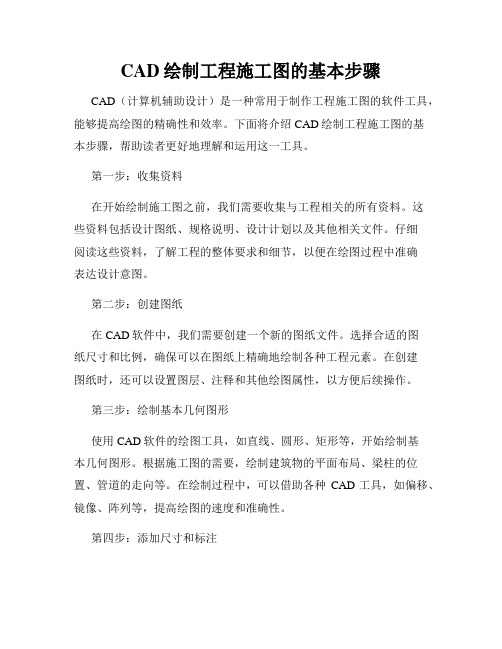
CAD绘制工程施工图的基本步骤CAD(计算机辅助设计)是一种常用于制作工程施工图的软件工具,能够提高绘图的精确性和效率。
下面将介绍CAD绘制工程施工图的基本步骤,帮助读者更好地理解和运用这一工具。
第一步:收集资料在开始绘制施工图之前,我们需要收集与工程相关的所有资料。
这些资料包括设计图纸、规格说明、设计计划以及其他相关文件。
仔细阅读这些资料,了解工程的整体要求和细节,以便在绘图过程中准确表达设计意图。
第二步:创建图纸在CAD软件中,我们需要创建一个新的图纸文件。
选择合适的图纸尺寸和比例,确保可以在图纸上精确地绘制各种工程元素。
在创建图纸时,还可以设置图层、注释和其他绘图属性,以方便后续操作。
第三步:绘制基本几何图形使用CAD软件的绘图工具,如直线、圆形、矩形等,开始绘制基本几何图形。
根据施工图的需要,绘制建筑物的平面布局、梁柱的位置、管道的走向等。
在绘制过程中,可以借助各种CAD工具,如偏移、镜像、阵列等,提高绘图的速度和准确性。
第四步:添加尺寸和标注在绘制完成基本几何图形后,需要添加尺寸和标注。
通过CAD软件的尺寸工具,测量和标注各个元素的长度、宽度、高度等,并标明各种构件之间的距离和间距。
这些尺寸和标注对于施工人员理解图纸意图和实际操作非常重要。
第五步:绘制细节和剖面根据工程的需要,绘制一些细节和剖面,以展示建筑物的各个部分和细节。
在CAD软件中,可以利用截面工具和绘制工具,绘制建筑物的剖面、不同部位的细节等。
这些细节和剖面图能够帮助施工人员理解建筑物的构造和细节,确保施工过程的准确性和质量。
第六步:检查和修改在完成绘制后,需要仔细检查图纸的准确性和完整性。
对于可能存在的错误、不完整或不一致的地方进行修改和修正,确保图纸的准确性和可读性。
此外,还可以利用CAD软件的校验工具对图纸进行检查,以确保符合设计和规范的要求。
第七步:输出图纸完成对图纸的检查和修改后,可以将图纸输出为不同的格式和尺寸。
CAD 2015教程
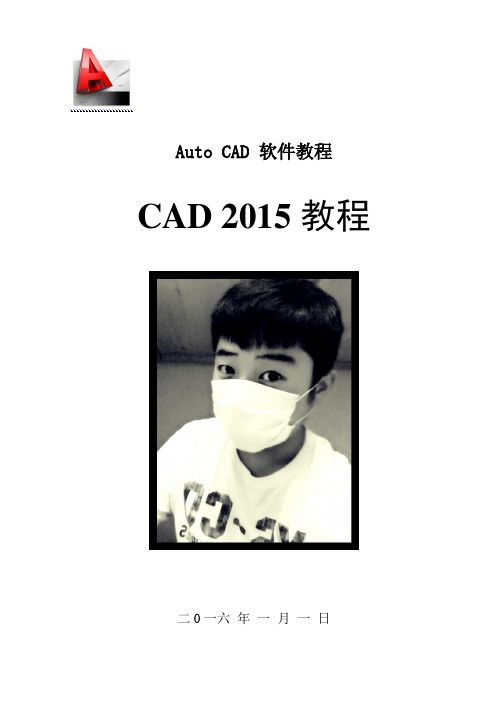
Auto CAD 软件教程CAD 2015教程二0一六年一月一日CAD简介在建筑设计行业中,计算机绘图以其无与伦比的优势,早已经代取了手工绘图。
能够熟悉地使用AutoCAD专业绘图软件,已经成为建筑设计师们必须掌握的技能。
它是衡量建筑设计水平高低的重要标尺。
使用AutoCAD专业软件绘图建筑图形,可以提高绘图精度,缩短设计周期,还可以成批量的生产建筑图形,缩短出图周期。
CAD常用的图像文件格式在保存格式中dwg是AutoCAD的图形文件,dwt是AutoCAD的样板文件,这两种格式最常用。
目录CAD简介 (I)CAD常用的图像文件格式 (II)目录 (III)第1章 Auto CAD概述 (1)1、软件介绍 (1)2、基本功能 (1)3、工作空间 (1)4、文档操作 (1)第2章工作区 (2)1、工具栏:常用命令的集合 (2)2、命令行:[ ]为提示,< >为默认选择 (2)3、状态栏:坐标值,辅助工具按钮 (2)4、十字光标 (2)第3章绘图前的准备 (3)1、坐标系与坐标系统 (3)2、图形界限 (3)3、图形界限 (3)第4章二维图形的绘制 (4)1、绘制点 (4)2、直线:L/绘图工具栏/绘图菜单 (4)3、射线:RAY/绘图菜单 (4)4、构造线:XL/绘图工具栏/绘图菜单 (4)5、多义线:PL/绘图工具栏/绘图菜单 (4)6、多线:ML/绘图菜单 (4)7、正多边形:POL/绘图工具栏/绘图菜单 (4)8、矩形:REC/绘图工具栏/绘图菜单 (4)9、圆弧:ARC/绘图菜单/绘图工具栏 (5)10、圆:C/绘图菜单/绘图工具栏 (5)11、利用辅助工具精确绘图 (5)第5章修改图形 (6)1、选择对象的方法 (6)2、修改命令 (6)第6章图层操作 (7)1、图层设置 (7)2、画图步骤 (7)第7章整理图块与简化图层 (8)1、创建块 (8)2、插入块:I /绘图工具栏 (8)3、原则 (8)4、方法 (8)第8章填充 (9)1、创建:H/绘图工具栏/绘图菜单 (9)2、修改 (9)1、创建样式:D/标注工具栏图标/AL+O+D(格式菜单>标注样式) (10)2、标注类型 (10)3、编辑标注 (10)4、测量面积 (10)第10章文字 (12)1、文字样式 (12)2、创建 (12)3、调整文字 (12)第11章打印 (13)1、打印前提 (13)2、打印 (13)快捷键 (14)1、试图控制 (14)2、修改工具 (14)3、修改工具 (16)4、标注 (16)5、建模命令 (17)练习 (18)1、对于修改命令的复习 (18)2、绘图与修改命令练习 (18)第1章 Auto CAD概述1、软件介绍绘图:建筑设计、工程制图、机械制造、环艺设计、地产广告…….2、基本功能①绘制与编辑图形。
室内设计CAD制图流程

室内设计CAD制图流程一、绘制前准备材料:现场丈量草图(附有窗立面图、配电箱、电信箱设备立面图)二、绘图前的软件设置1、安装好AUTOCAD软件,如果版面不符合绘图习惯,调试使之符合绘图习惯。
2、调入准备好的样板文件,好的室内制图样板文件应该包括:a/合理有序的图层设置(包括线型、颜色)b/大小适当的文字及尺寸标注(至少有三种,一是用于平面图的,一是用于立面图的,一是用于节点大样图的,因为他们的比例并不一样)c/打印样式文件(可在绘制完毕后设置导出,最好事先就导出一份保存在硬盘中)d/常见材料表(布局中)e/常见图例说明(布局中)f/封面(布局中)g/图纸目录(布局中)h/施工说明(布局中)3、调入准备好的相关插件,目的在于提高绘图效率。
4、准备好一两个室内平面、立面图图库。
三、墙体放线在模型空间将现场丈量草图上的图绘制到电脑中并标注尺寸(复杂的商业空间可能还需要绘制柱子和中轴线,有轴线的要标注轴线号,方便施工工人定位查找)。
此一阶段主要绘制外墙(厚度多为240mm或者300mm,用SOLID格式填充)、窗、门开口(不画门,只开口)、内墙(如果有的话,厚度多为50mm、80mm、100mm、150mm),多为直线,偶有曲线。
最常用到的命令有:PO……点DIV……等分对象(一般需要更改“点样式”,在工具栏【格式】下【点样式】)L……直线PL……多段线(一般用直线绘制显得自由,再用DCB合成多段线)XL……构造线(多用作辅助线)DCB……将守卫相连的线段合为一体(是个小插件)REC……绘制矩形(尺寸确定后要点击一下屏幕再对之进行移动)F……圆角O……偏移M……移动MI……镜像E……删除CO……带基点复制(仅限于同一个文件内)CTRL+C……自由复制(不带基点)CTRL+SHIFT+C……带基点复制(可在不同文件中使用,最常用)CTRL+V……自由粘贴(粘贴后不成为块,点哪粘哪,可结合位置捕捉)CTRL+SHIFT+V……粘贴为块AR……阵列RO……旋转SC……缩放TR……裁剪EX……延伸BR……打断X……分解CHA……倒角DLI……线性标注(用于第一条尺寸线)DCO……连续标注(用于同一个面向上的后续标注,均以第一条尺寸线为起点)修改标注位置一般使用夹点编辑、间或使用辅助线ED……点击选中标注尺寸线后修改标注文字用,等分尺寸一般不注明数字而用EQ代替,以免引起施工人员误解。
AutoCAD2015中文版建筑设计实例教程别墅装饰平面图

AutoCAD 2015中文版建筑设计实例教程25010.1 地下室装饰平面图地下室由于其建筑单元布置的特点,装饰布置相对简单,主要是放映室、工人房和卫生间以及洗衣房要进行简要的布置。
本节主要讲述地下室装饰平面图的绘制过程,如图10-1所示。
图10-1 地下室装饰平面图【预习重点】☑ 了解绘图准备。
☑ 掌握家具的绘制。
☑ 掌握如何布置家居。
10.1.1 绘图准备(1)单击快速访问工具栏中的“打开”按钮,打开“源文件\地下室平面图”。
(2)单击快速访问工具栏中的“另存为”按钮,将打开的“地下室平面图”另存为“地下室装饰平面图”。
(3)单击“默认”选项卡“修改”面板中的“删除”按钮,删除除了轴线层外其他所有图形,并关闭标注图层,整理结果如图10-2所示。
10.1.2绘制家具新建“家具”图层,如图10-3所示。
第10章 别墅装饰平面图251图10-2 绘制图形1.绘制椅子茶几(1)单击“默认”选项卡“绘图”面板中的“直线”按钮,在图形空白区域任选一点为起点绘制一条长度为343的水平直线,如图10-4所示。
图10-3 新建图层 图10-4 绘制水平直线(2)单击“默认”选项卡“绘图”面板中的“圆弧”按钮,在图形适当位置绘制3段适当半径的圆弧,如图10-5所示。
(3)单击“默认”选项卡“绘图”面板中的“矩形”按钮,在图形底部位置绘制一个500×497的矩形,如图10-6所示。
(4)单击“默认”选项卡“修改”面板中的“偏移”按钮,选择绘制的矩形为偏移对象,向内进行偏移,偏移距离分别为50、12,如图10-7所示。
图10-5 绘制圆弧 图10-6 绘制矩形图10-7 偏移矩形(5)单击“默认”选项卡“修改”面板中的“圆角”按钮,选择偏移图形为圆角对象,对其进行圆AutoCAD 2015中文版建筑设计实例教程252角处理,圆角半径为100、80、60,如图10-8所示。
(6)单击“默认”选项卡“修改”面板中的“修剪”按钮,对圆角后的矩形进行修剪处理,如图10-9所示。
CAD施工图作图具体步骤
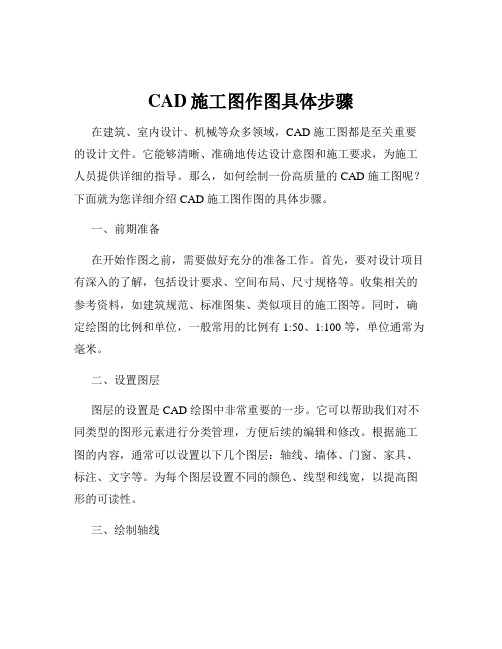
CAD施工图作图具体步骤在建筑、室内设计、机械等众多领域,CAD 施工图都是至关重要的设计文件。
它能够清晰、准确地传达设计意图和施工要求,为施工人员提供详细的指导。
那么,如何绘制一份高质量的 CAD 施工图呢?下面就为您详细介绍 CAD 施工图作图的具体步骤。
一、前期准备在开始作图之前,需要做好充分的准备工作。
首先,要对设计项目有深入的了解,包括设计要求、空间布局、尺寸规格等。
收集相关的参考资料,如建筑规范、标准图集、类似项目的施工图等。
同时,确定绘图的比例和单位,一般常用的比例有 1:50、1:100 等,单位通常为毫米。
二、设置图层图层的设置是 CAD 绘图中非常重要的一步。
它可以帮助我们对不同类型的图形元素进行分类管理,方便后续的编辑和修改。
根据施工图的内容,通常可以设置以下几个图层:轴线、墙体、门窗、家具、标注、文字等。
为每个图层设置不同的颜色、线型和线宽,以提高图形的可读性。
三、绘制轴线轴线是确定建筑物或空间布局的基准线。
使用直线命令,按照设计尺寸绘制出水平和垂直的轴线。
轴线的编号要清晰、准确,通常使用大写字母表示横向轴线,用数字表示纵向轴线。
绘制完成后,检查轴线的间距和位置是否正确。
四、绘制墙体根据轴线的位置,使用多线命令绘制墙体。
设置多线的样式和比例,以符合墙体的厚度要求。
对于不同类型的墙体,如承重墙、非承重墙,可以使用不同的线型或颜色进行区分。
在绘制墙体时,要注意墙体的交接处和转角处的处理,确保墙体的连续性和准确性。
五、绘制门窗在墙体上根据设计要求绘制门窗。
门窗的尺寸和位置要准确无误,可以使用块命令将常用的门窗样式制作成块,方便调用和插入。
绘制门窗时,要注意门窗与墙体的连接关系,以及门窗的开启方向。
六、布置家具和设备根据设计方案,在室内空间中布置家具和设备。
可以从 CAD 图库中调用现成的家具模型,也可以自己绘制。
布置家具时,要考虑空间的合理性和使用功能,同时要注意家具之间的间距和通道的宽度。
cad室内施工图教程
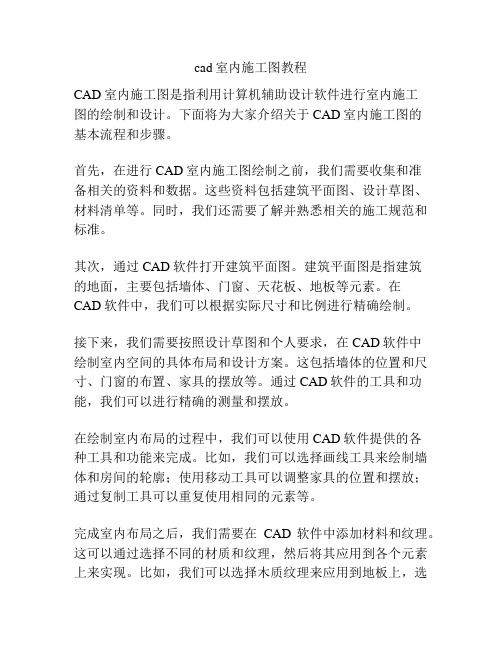
cad室内施工图教程CAD室内施工图是指利用计算机辅助设计软件进行室内施工图的绘制和设计。
下面将为大家介绍关于CAD室内施工图的基本流程和步骤。
首先,在进行CAD室内施工图绘制之前,我们需要收集和准备相关的资料和数据。
这些资料包括建筑平面图、设计草图、材料清单等。
同时,我们还需要了解并熟悉相关的施工规范和标准。
其次,通过CAD软件打开建筑平面图。
建筑平面图是指建筑的地面,主要包括墙体、门窗、天花板、地板等元素。
在CAD软件中,我们可以根据实际尺寸和比例进行精确绘制。
接下来,我们需要按照设计草图和个人要求,在CAD软件中绘制室内空间的具体布局和设计方案。
这包括墙体的位置和尺寸、门窗的布置、家具的摆放等。
通过CAD软件的工具和功能,我们可以进行精确的测量和摆放。
在绘制室内布局的过程中,我们可以使用CAD软件提供的各种工具和功能来完成。
比如,我们可以选择画线工具来绘制墙体和房间的轮廓;使用移动工具可以调整家具的位置和摆放;通过复制工具可以重复使用相同的元素等。
完成室内布局之后,我们需要在CAD软件中添加材料和纹理。
这可以通过选择不同的材质和纹理,然后将其应用到各个元素上来实现。
比如,我们可以选择木质纹理来应用到地板上,选择瓷砖贴图来应用到墙面上等。
这样可以更直观地显示出室内空间的效果。
最后,我们需要完成室内施工图的标注和注释。
通过在CAD软件中添加文字和尺寸标注,我们可以清楚地标示出墙体厚度、房间尺寸以及家具的尺寸等。
这些标注和注释可以帮助施工人员更好地理解和执行设计方案。
总结起来,CAD室内施工图的绘制需要进行资料收集和准备、建筑平面图的打开、室内布局的绘制、材料和纹理的添加以及标注和注释的完成。
通过CAD软件的功能和工具,我们可以更加高效和精确地完成室内施工图的设计和绘制。
这为室内装修和施工提供了便利和指导,有助于实现设计理念和要求的落地。
cad画建筑施工图
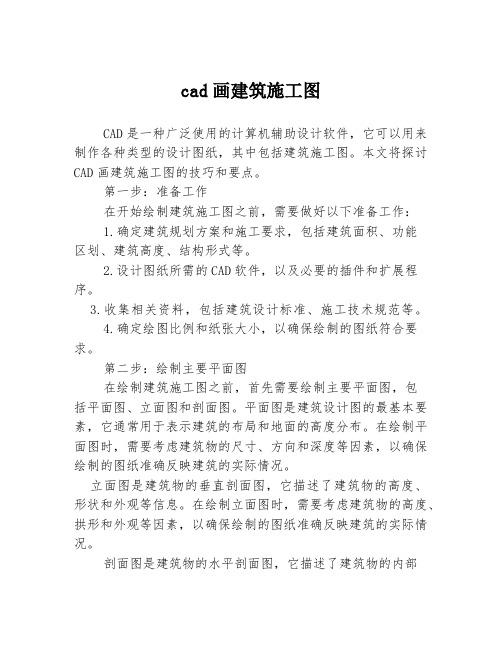
cad画建筑施工图CAD是一种广泛使用的计算机辅助设计软件,它可以用来制作各种类型的设计图纸,其中包括建筑施工图。
本文将探讨CAD画建筑施工图的技巧和要点。
第一步:准备工作在开始绘制建筑施工图之前,需要做好以下准备工作:1.确定建筑规划方案和施工要求,包括建筑面积、功能区划、建筑高度、结构形式等。
2.设计图纸所需的CAD软件,以及必要的插件和扩展程序。
3.收集相关资料,包括建筑设计标准、施工技术规范等。
4.确定绘图比例和纸张大小,以确保绘制的图纸符合要求。
第二步:绘制主要平面图在绘制建筑施工图之前,首先需要绘制主要平面图,包括平面图、立面图和剖面图。
平面图是建筑设计图的最基本要素,它通常用于表示建筑的布局和地面的高度分布。
在绘制平面图时,需要考虑建筑物的尺寸、方向和深度等因素,以确保绘制的图纸准确反映建筑的实际情况。
立面图是建筑物的垂直剖面图,它描述了建筑物的高度、形状和外观等信息。
在绘制立面图时,需要考虑建筑物的高度、拱形和外观等因素,以确保绘制的图纸准确反映建筑的实际情况。
剖面图是建筑物的水平剖面图,它描述了建筑物的内部结构和构造。
在绘制剖面图时,需要考虑建筑物的内部结构、墙体和屋顶等因素,以确保绘制的图纸准确反映建筑的实际情况。
第三步:绘制施工细节和装饰图在绘制主要平面图后,需要进一步绘制施工细节图和装饰图。
施工细节图包括窗户、门和门框等细节图,是建筑施工图的重要组成部分。
在绘制施工细节图时,需要考虑细节图的尺寸、位置和独特之处,以确保绘制的图纸准确反映建筑的实际情况。
装饰图是建筑物的装饰细节图,包括立柱、栏杆、装饰柱和雕刻等。
在绘制装饰图时,需要考虑建筑物的风格、材料和颜色等因素,以确保绘制的图纸准确反映建筑的实际情况。
第四步:细节处理在完成建筑施工图的初步绘制后,需要对图纸进行细节处理,以确保绘制的图纸准确、有条理和易读。
在进行细节处理时,需要注意以下事项:1.统一绘图标准,包括图纸大小、线条宽度、纸张汇合、颜色和代码。
平面图绘制实例_从零开始——AutoCAD 2015中文版建筑制图基础培训教程_[共2页]
![平面图绘制实例_从零开始——AutoCAD 2015中文版建筑制图基础培训教程_[共2页]](https://img.taocdn.com/s3/m/e2b14eb11ed9ad51f11df25a.png)
第8章 建筑施工图
1708.2.2 平面图绘制实例
【练习8-2】: 绘制建筑平面图,如图8-6所示,绘图比例为1:100,采用A2幅面的图框。
为使图形简洁,图中仅标出了总体尺寸、轴线间距尺寸及部分细节尺寸。
图8-6 绘制建筑平面图
1. 创建以下图层。
名称
颜色 线型 线宽 建筑-轴线
蓝色 Center 默认 建筑-柱网
白色 Continuous 默认 建筑-墙体
白色 Continuous 0.7 建筑-门窗
白色 Continuous 默认 建筑-台阶及散水
红色 Continuous 默认 建筑-楼梯
白色 Continuous 默认 建筑-标注 白色 Continuous 默认 当创建不同种类的对象时,应切换到相应图层。
2.
设定绘图区域的大小为“40 000×40 000”,设置线型全局比例因子为“100”(绘图比例的倒数)。
3.
激活极轴追踪、对象捕捉及自动追踪功能。
设置极轴追踪角度增量为“90”,设定对象捕捉方式为“端点”、“交点”,设置仅沿正交方向进行自动追踪。
4.
使用LINE 命令绘制水平及竖直的作图基准线,然后利用OFFSET 、BREAK 及TRIM 等命令绘制轴线,结果如图8-7所示。
5. 在屏幕的适当位置绘制柱的横截面,尺寸如图8-8左图所示。
先画一个正方形,再连接
两条对角线,然后用“SOLID ”图案填充图形,结果如图
8-8右图所示。
正方形两条对角线的交点可作为柱截面的定位基准点。
图8-7 绘制轴线 图8-8 绘制柱的横截面。
使用CAD进行建筑施工图设计的步骤

使用CAD进行建筑施工图设计的步骤建筑施工图设计是建筑工程中非常重要的一步,它涵盖了建筑设计方案的所有具体细节,包括结构、电气、通风、给排水等各个方面。
在过去,设计师通常使用纸笔进行绘图,这需要大量的时间和精力。
然而,随着计算机辅助设计(CAD)软件的出现,建筑师们能够更高效地进行施工图设计。
这篇文章将介绍使用CAD进行建筑施工图设计的步骤。
第一步:收集设计要求在开始使用CAD软件进行建筑施工图设计之前,建筑师需要与客户或其他参与方进行沟通,了解他们的需求和期望。
这包括建筑的功能、规模、用途以及相关法规和标准等。
收集到的设计要求将为后续的CAD设计提供指导。
第二步:制定设计方案在收集到设计要求后,建筑师需要制定初步的设计方案。
这可以通过手绘草图或CAD软件中的绘图工具完成。
设计方案包括建筑的整体布局、空间分配、结构等。
建筑师可以根据设计要求进行多种设计方案的尝试和比较,以达到最好的效果。
第三步:准备CAD软件在进行施工图设计之前,建筑师需要了解并熟悉所采用的CAD软件。
市面上有多种CAD软件可供选择,如AutoCAD、SketchUp等。
建筑师需要学习软件的基本操作,熟悉绘图、编辑和样式设置等功能。
第四步:建立项目文件一旦熟悉了CAD软件的基本操作,建筑师可以开始建立项目文件。
在CAD软件中,建筑师可以创建多个图层,每个图层都代表一个特定的部分,如结构、电气、给排水等。
在建立项目文件时,建筑师需要设置合适的单位和比例尺。
第五步:绘制平面图平面图是建筑施工图设计中的关键部分。
它包括建筑的地面布置、房间分隔、门窗位置等。
建筑师可以使用CAD软件的线条和绘图工具绘制平面图。
在绘制平面图时,建筑师需要遵循设计要求和相关标准,并确保图纸的准确性和一致性。
第六步:绘制立面图和剖面图除了平面图,建筑师还需要绘制立面图和剖面图。
立面图展示了建筑的外观和立面细节,而剖面图则显示了建筑内部的结构和布置。
建筑师可以使用CAD软件中的绘图和编辑工具创建这些图纸,并确保它们与平面图一致。
CAD画施工图图解教程
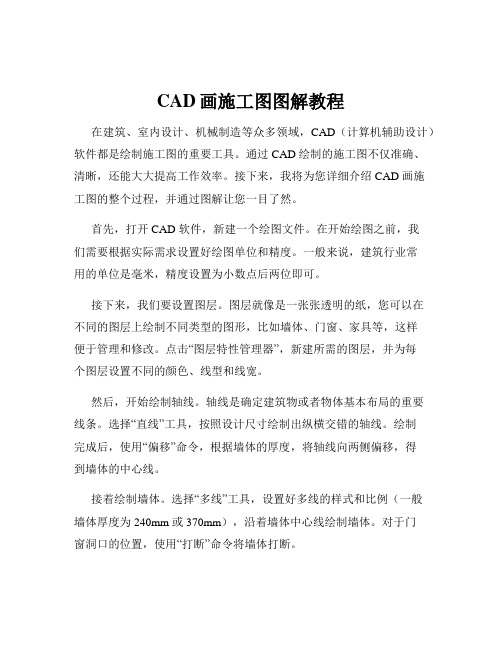
CAD画施工图图解教程在建筑、室内设计、机械制造等众多领域,CAD(计算机辅助设计)软件都是绘制施工图的重要工具。
通过 CAD 绘制的施工图不仅准确、清晰,还能大大提高工作效率。
接下来,我将为您详细介绍 CAD 画施工图的整个过程,并通过图解让您一目了然。
首先,打开 CAD 软件,新建一个绘图文件。
在开始绘图之前,我们需要根据实际需求设置好绘图单位和精度。
一般来说,建筑行业常用的单位是毫米,精度设置为小数点后两位即可。
接下来,我们要设置图层。
图层就像是一张张透明的纸,您可以在不同的图层上绘制不同类型的图形,比如墙体、门窗、家具等,这样便于管理和修改。
点击“图层特性管理器”,新建所需的图层,并为每个图层设置不同的颜色、线型和线宽。
然后,开始绘制轴线。
轴线是确定建筑物或者物体基本布局的重要线条。
选择“直线”工具,按照设计尺寸绘制出纵横交错的轴线。
绘制完成后,使用“偏移”命令,根据墙体的厚度,将轴线向两侧偏移,得到墙体的中心线。
接着绘制墙体。
选择“多线”工具,设置好多线的样式和比例(一般墙体厚度为 240mm 或 370mm),沿着墙体中心线绘制墙体。
对于门窗洞口的位置,使用“打断”命令将墙体打断。
门窗的绘制也是施工图中的重要部分。
在相应的位置,使用“矩形”工具绘制出门窗的轮廓。
对于窗户,还需要绘制窗台和窗棂等细节。
在绘制家具和设备时,可以从 CAD 的图库中插入现成的图形,也可以自己使用各种绘图工具进行绘制。
标注尺寸是必不可少的步骤。
选择“标注”工具,依次标注出轴线间距、墙体长度、门窗尺寸等。
标注的文字大小和样式要统一、清晰,便于阅读。
文字说明也很关键。
在图中需要对一些特殊的设计要求、材料规格等进行文字说明,让施工人员能够准确理解设计意图。
绘制完施工图后,一定要进行仔细的检查。
检查图形是否准确、尺寸标注是否完整、图层设置是否合理等。
在绘图过程中,还有一些技巧和注意事项。
比如,经常保存绘图文件,以防数据丢失;熟练使用快捷键可以大大提高绘图效率;对于复杂的图形,可以先绘制一部分,然后通过“复制”和“镜像”等命令快速完成其他部分。
CAD绘制家居装潢效果图的详细步骤
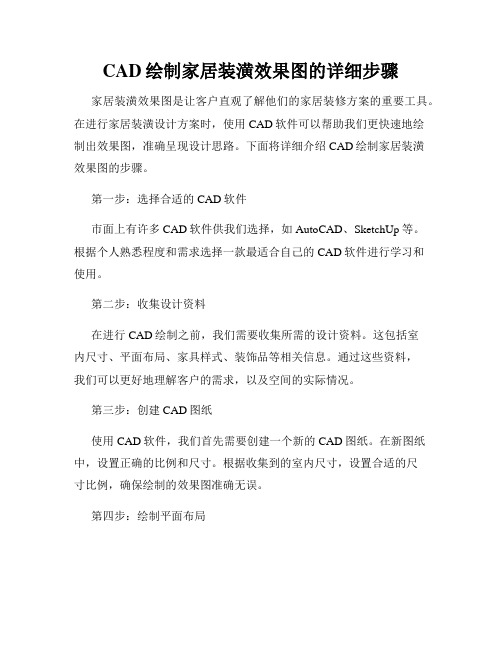
CAD绘制家居装潢效果图的详细步骤家居装潢效果图是让客户直观了解他们的家居装修方案的重要工具。
在进行家居装潢设计方案时,使用CAD软件可以帮助我们更快速地绘制出效果图,准确呈现设计思路。
下面将详细介绍CAD绘制家居装潢效果图的步骤。
第一步:选择合适的CAD软件市面上有许多CAD软件供我们选择,如AutoCAD、SketchUp等。
根据个人熟悉程度和需求选择一款最适合自己的CAD软件进行学习和使用。
第二步:收集设计资料在进行CAD绘制之前,我们需要收集所需的设计资料。
这包括室内尺寸、平面布局、家具样式、装饰品等相关信息。
通过这些资料,我们可以更好地理解客户的需求,以及空间的实际情况。
第三步:创建CAD图纸使用CAD软件,我们首先需要创建一个新的CAD图纸。
在新图纸中,设置正确的比例和尺寸。
根据收集到的室内尺寸,设置合适的尺寸比例,确保绘制的效果图准确无误。
第四步:绘制平面布局在CAD图纸上,根据收集到的平面布局信息,使用CAD软件的绘图工具绘制出空间的平面布局。
绘制墙体、门窗、楼梯等主要结构物,确保绘制的线条清晰明了。
第五步:添加家具和装饰品在CAD软件的家具库中选择合适的家具和装饰品模型,将其添加到绘制的平面布局中。
根据客户的要求和设计风格,合理布局家具和装饰品。
注意保持家具与墙壁之间的间距,确保空间的通畅和舒适。
第六步:绘制细节与渲染在CAD软件中,我们可以通过添加细节和渲染来提升效果图的逼真度。
在家具和装饰品上添加细节,如纹理、颜色等,使其更具立体感。
同时,可以使用软件提供的渲染工具对整个效果图进行渲染,使其更加真实。
第七步:调整和优化完成初步绘制后,我们可以对绘制的效果图进行调整和优化。
根据客户的反馈和意见,进行必要的修改和改善。
调整家具布局、颜色搭配等,使其更符合客户的需求和期望。
第八步:导出和呈现完成调整和优化后,我们可以将效果图导出为图片格式,如JPEG或PNG。
同时,可以在CAD软件中添加文字或标志,说明家具材质、颜色,以及设计概念等。
CAD绘制家庭装修平面图的步骤与技巧

CAD绘制家庭装修平面图的步骤与技巧家庭装修平面图对于进行室内设计和装修工作的人来说,是非常重要的工具之一。
而在现代技术的加持下,使用CAD(计算机辅助设计)软件来绘制家庭装修平面图可以更加高效和精确。
下面将介绍CAD绘制家庭装修平面图的具体步骤与技巧。
步骤一:测量与打草图在绘制平面图之前,需要先进行房间的测量工作。
使用测量工具准确测量房间的长、宽、高及窗户、门的尺寸。
将这些尺寸记录下来,作为绘制平面图的基础数据。
然后,根据测量结果打草图,草图可以简单地用铅笔或者钢笔在纸上绘制。
不需要非常精确,主要是为了规划房间的布局和确定家具的摆放位置。
可以尝试多个不同的布局方案,找到最合适的方案。
步骤二:打开CAD软件并导入草图打开CAD软件后,选择“新建项目”或“新建文件”选项。
然后保存文件并命名,以备后续使用。
接下来,导入草图。
将草图扫描到电脑上,并使用CAD软件的“导入”或“打开”功能将草图导入CAD软件中。
调整草图大小和位置,确保其在CAD软件画布中居中并适应比例。
步骤三:创建基础图层在CAD软件中,图层可以用于管理不同元素的绘制。
根据需要,可以创建多个图层,如墙壁、窗户、门、家具等等。
创建图层的目的是为了更好地控制元素的显示和编辑。
选择CAD软件中的“图层”选项,创建新的图层。
命名新图层,并设置不同的线型、颜色、线宽等属性。
可以根据需要,选择合适的属性设置来区分不同的元素。
步骤四:绘制墙壁在CAD软件中,根据测量数据和草图上的边界,使用“绘制线条”或其他相关绘图工具,绘制房间的墙壁。
根据草图上的标尺尺寸,设定CAD软件中绘制墙壁的线段长度。
可以根据需要,选择“填充”工具给墙壁上色,以便更好地区分房间的不同部分。
步骤五:添加窗户和门根据草图上的窗户和门的尺寸,使用CAD软件中的绘图工具,绘制窗户和门。
可以使用CAD软件提供的标准形状工具,如矩形工具来绘制。
在绘制窗户和门的过程中,需要保证它们与墙壁相交并且正确对齐。
轻松学AutoCAD 2015建筑工程制图

3.9 建筑工程图的尺 寸标注
3.10 CAD建筑工程 图样板文件的创建
3 建筑设 计基础及 CAD制图 规范
3.1 建筑规划基础
https:///
壹
3.1.1 建筑规划的一 般规定
贰
3.1.2 规划中的各种线与 建筑、建筑突出物
叁
3.1.3 建筑高度与间 距计算
3 建筑设计基础及CAD制图规范
法
1.1.6 AutoCAD 2015草图与注释界
面
1.1.1 AutoCAD
1.1.3 AutoCAD
1.1.5 AutoCAD
2015软件的获取方
2015软件的注册方
2015软件的退出方
法
法
法
B
D
F
1 AutoCAD 2015快速入门
1.1 AutoCAD 2015软件基础
1 AutoCAD 2015快速入门
0
0
0
1
2
3
1.2.1 图 形文件的
新建
0
4
1.2.2 图 形文件的
打开
0
5
1.2.3 图 形文件的
保存
0
6
1.2.4 图 形文件的
加密
1.2.5 图 形文件的
关闭
1.2.6 图形 文件的输入
与输出
1.2 ACAD图形文件的管理
1.3.1 ACAD“选项”对话 框的打开
1.3.3 用户系统配置的设置
轻松学AutoCAD 2015建筑工程 制图
演讲人
2 0 11 - 11 - 11
01 1 AutoCAD 2015快速入门
1 AutoCAD 2015快速入门
(完整版)autocad施工图绘制步骤总结

AutoCAD施工图绘制步骤总结
1.设置内容
字体样式里没有宋体时去掉使用大字体里的对号、
大标注用于轴线尺寸的标注。
中标注是门窗的标注。
小标注
设置完样式后保存为样板文件,方便以后使用
绘制墙体一边是先大后小,按顺时针或逆时针方向画。
门一般厚度是150,
承重墙剪力墙隔断墙
剪力墙一般会在图纸上标明、填充,如果没有图纸,在现场测量时用手敲,如果听到是像鼓一样的中间是空的声音,那么是一般墙,如果是很实的,没什么声音。
那么它应该就是剪力墙。
L直线
Dli快捷键标注空格是重复上个命令s是拉伸偏移快捷键是o。
E删除tr修剪(空格两次)f倒角h填充co(copy)复制arc圆弧ma特性匹配,t文字h填充
梁一般用虚线绘制
超出墙面30mm,下面的即是这种梁
梁的一般标注位置
一般排水管110.排污管50
沉箱
上面几种管都是画出大致位置就行
排烟管
红线代表中空符号。
室内设计CAD施工图实际案例操作步骤

室内设计CAD施工图实际案例操作步骤室内设计CAD施工图是指利用计算机辅助设计软件,设计和绘制室内装修施工需要的详细图纸,确保装修效果与设计方案的一致性。
本文将介绍室内设计CAD施工图实际案例操作步骤,帮助需要进行室内设计的读者更好地掌握相关技能。
步骤一:了解室内设计CAD软件在进行室内设计CAD施工图绘制前,我们需要对用到的室内设计CAD软件进行了解,熟悉相关工具以便能够更高效地操作。
一些常用的室内设计CAD软件包括:•AutoCAD•SketchUp•Chief Architect•3ds Max•Revit其中,AutoCAD是目前最为广泛使用的室内设计CAD软件,本实例中将以AutoCAD为例进行介绍。
步骤二:进行项目准备在进行室内设计CAD施工图绘制前,需要对项目进行充分准备,包括项目的需求分析、客户交流、平面布置方案等,确保在绘制过程中不会出现重大问题。
此外,还需要根据项目实际情况调整及确定绘图用的比例尺、绘图样式、层数等。
步骤三:绘制底图在绘制室内设计CAD施工图之前,需要先绘制一张底图,以便后续绘图的方便与准确。
底图是根据项目实景所采集的建筑结构CAD图,通过AutoCAD等软件绘制的一个平面图。
底图应该表现出建筑结构中每一面墙壁、每一片地板、每一扇门窗、每一个房间等。
步骤四:进行骨架设计在绘制完底图之后,需要在其上添加出建筑物的骨架结构,包括各个房间的墙壁、地板、顶棚等,力求准确地描绘出建筑物的空间结构框架和大小。
步骤五:绘制家具与装饰物在进行到这一步时,室内设计师应当确定好房间中需要放置的各类家具与装饰物,并通过室内设计CAD软件进行绘制。
这一步需要绘制出每一个家具及装饰物的详细信息,包括尺寸、颜色、功能等。
在绘制时,需要注意家具与墙壁、地板的距离等相关因素。
步骤六:标注尺寸在绘制完家具与装饰物后,需要为整个室内设计CAD施工图加上尺寸标注,确定各个房间、家具和装饰物的确切尺寸以及与其它房间、物体的准确距离。
- 1、下载文档前请自行甄别文档内容的完整性,平台不提供额外的编辑、内容补充、找答案等附加服务。
- 2、"仅部分预览"的文档,不可在线预览部分如存在完整性等问题,可反馈申请退款(可完整预览的文档不适用该条件!)。
- 3、如文档侵犯您的权益,请联系客服反馈,我们会尽快为您处理(人工客服工作时间:9:00-18:30)。
江西省南昌市2015-2016学年度第一学期期末试卷(江西师大附中使用)高三理科数学分析一、整体解读试卷紧扣教材和考试说明,从考生熟悉的基础知识入手,多角度、多层次地考查了学生的数学理性思维能力及对数学本质的理解能力,立足基础,先易后难,难易适中,强调应用,不偏不怪,达到了“考基础、考能力、考素质”的目标。
试卷所涉及的知识内容都在考试大纲的范围内,几乎覆盖了高中所学知识的全部重要内容,体现了“重点知识重点考查”的原则。
1.回归教材,注重基础试卷遵循了考查基础知识为主体的原则,尤其是考试说明中的大部分知识点均有涉及,其中应用题与抗战胜利70周年为背景,把爱国主义教育渗透到试题当中,使学生感受到了数学的育才价值,所有这些题目的设计都回归教材和中学教学实际,操作性强。
2.适当设置题目难度与区分度选择题第12题和填空题第16题以及解答题的第21题,都是综合性问题,难度较大,学生不仅要有较强的分析问题和解决问题的能力,以及扎实深厚的数学基本功,而且还要掌握必须的数学思想与方法,否则在有限的时间内,很难完成。
3.布局合理,考查全面,着重数学方法和数学思想的考察在选择题,填空题,解答题和三选一问题中,试卷均对高中数学中的重点内容进行了反复考查。
包括函数,三角函数,数列、立体几何、概率统计、解析几何、导数等几大版块问题。
这些问题都是以知识为载体,立意于能力,让数学思想方法和数学思维方式贯穿于整个试题的解答过程之中。
二、亮点试题分析1.【试卷原题】11.已知,,A B C 是单位圆上互不相同的三点,且满足AB AC →→=,则AB AC →→⋅的最小值为( )A .14-B .12-C .34-D .1-【考查方向】本题主要考查了平面向量的线性运算及向量的数量积等知识,是向量与三角的典型综合题。
解法较多,属于较难题,得分率较低。
【易错点】1.不能正确用OA ,OB ,OC 表示其它向量。
2.找不出OB 与OA 的夹角和OB 与OC 的夹角的倍数关系。
【解题思路】1.把向量用OA ,OB ,OC 表示出来。
2.把求最值问题转化为三角函数的最值求解。
【解析】设单位圆的圆心为O ,由AB AC →→=得,22()()OB OA OC OA -=-,因为1OA OB OC ===,所以有,OB OA OC OA ⋅=⋅则()()AB AC OB OA OC OA ⋅=-⋅-2OB OC OB OA OA OC OA =⋅-⋅-⋅+ 21OB OC OB OA =⋅-⋅+设OB 与OA 的夹角为α,则OB 与OC 的夹角为2α所以,cos 22cos 1AB AC αα⋅=-+2112(cos )22α=--即,AB AC ⋅的最小值为12-,故选B 。
【举一反三】【相似较难试题】【2015高考天津,理14】在等腰梯形ABCD 中,已知//,2,1,60AB DC AB BC ABC ==∠= ,动点E 和F 分别在线段BC 和DC 上,且,1,,9BE BC DF DC λλ==则AE AF ⋅的最小值为 .【试题分析】本题主要考查向量的几何运算、向量的数量积与基本不等式.运用向量的几何运算求,AE AF ,体现了数形结合的基本思想,再运用向量数量积的定义计算AE AF ⋅,体现了数学定义的运用,再利用基本不等式求最小值,体现了数学知识的综合应用能力.是思维能力与计算能力的综合体现. 【答案】2918【解析】因为1,9DF DC λ=12DC AB =,119199918CF DF DC DC DC DC AB λλλλλ--=-=-==, AE AB BE AB BC λ=+=+,19191818AF AB BC CF AB BC AB AB BC λλλλ-+=++=++=+,()221919191181818AE AF AB BC AB BC AB BC AB BCλλλλλλλλλ+++⎛⎫⎛⎫⋅=+⋅+=+++⋅⋅ ⎪ ⎪⎝⎭⎝⎭19199421cos1201818λλλλ++=⨯++⨯⨯⨯︒2117172992181818λλ=++≥+= 当且仅当2192λλ=即23λ=时AE AF ⋅的最小值为2918. 2.【试卷原题】20. (本小题满分12分)已知抛物线C 的焦点()1,0F ,其准线与x 轴的交点为K ,过点K 的直线l 与C 交于,A B 两点,点A 关于x 轴的对称点为D . (Ⅰ)证明:点F 在直线BD 上; (Ⅱ)设89FA FB →→⋅=,求BDK ∆内切圆M 的方程. 【考查方向】本题主要考查抛物线的标准方程和性质,直线与抛物线的位置关系,圆的标准方程,韦达定理,点到直线距离公式等知识,考查了解析几何设而不求和化归与转化的数学思想方法,是直线与圆锥曲线的综合问题,属于较难题。
【易错点】1.设直线l 的方程为(1)y m x =+,致使解法不严密。
2.不能正确运用韦达定理,设而不求,使得运算繁琐,最后得不到正确答案。
【解题思路】1.设出点的坐标,列出方程。
2.利用韦达定理,设而不求,简化运算过程。
3.根据圆的性质,巧用点到直线的距离公式求解。
【解析】(Ⅰ)由题可知()1,0K -,抛物线的方程为24y x =则可设直线l 的方程为1x my =-,()()()112211,,,,,A x y B x y D x y -,故214x my y x =-⎧⎨=⎩整理得2440y my -+=,故121244y y m y y +=⎧⎨=⎩则直线BD 的方程为()212221y y y y x x x x +-=--即2222144y y y x y y ⎛⎫-=- ⎪-⎝⎭令0y =,得1214y yx ==,所以()1,0F 在直线BD 上.(Ⅱ)由(Ⅰ)可知121244y y m y y +=⎧⎨=⎩,所以()()212121142x x my my m +=-+-=-,()()1211111x x my my =--= 又()111,FA x y →=-,()221,FB x y →=-故()()()21212121211584FA FB x x y y x x x x m →→⋅=--+=-++=-,则28484,93m m -=∴=±,故直线l 的方程为3430x y ++=或3430x y -+=213y y -===±,故直线BD 的方程330x -=或330x -=,又KF 为BKD ∠的平分线,故可设圆心()(),011M t t -<<,(),0M t 到直线l 及BD 的距离分别为3131,54t t +--------------10分 由313154t t +-=得19t =或9t =(舍去).故圆M 的半径为31253t r +== 所以圆M 的方程为221499x y ⎛⎫-+= ⎪⎝⎭【举一反三】【相似较难试题】【2014高考全国,22】 已知抛物线C :y 2=2px(p>0)的焦点为F ,直线y =4与y 轴的交点为P ,与C 的交点为Q ,且|QF|=54|PQ|.(1)求C 的方程;(2)过F 的直线l 与C 相交于A ,B 两点,若AB 的垂直平分线l′与C 相交于M ,N 两点,且A ,M ,B ,N 四点在同一圆上,求l 的方程.【试题分析】本题主要考查求抛物线的标准方程,直线和圆锥曲线的位置关系的应用,韦达定理,弦长公式的应用,解法及所涉及的知识和上题基本相同. 【答案】(1)y 2=4x. (2)x -y -1=0或x +y -1=0. 【解析】(1)设Q(x 0,4),代入y 2=2px ,得x 0=8p,所以|PQ|=8p ,|QF|=p 2+x 0=p 2+8p.由题设得p 2+8p =54×8p ,解得p =-2(舍去)或p =2,所以C 的方程为y 2=4x.(2)依题意知l 与坐标轴不垂直,故可设l 的方程为x =my +1(m≠0). 代入y 2=4x ,得y 2-4my -4=0. 设A(x 1,y 1),B(x 2,y 2), 则y 1+y 2=4m ,y 1y 2=-4.故线段的AB 的中点为D(2m 2+1,2m), |AB|=m 2+1|y 1-y 2|=4(m 2+1).又直线l ′的斜率为-m ,所以l ′的方程为x =-1m y +2m 2+3.将上式代入y 2=4x ,并整理得y 2+4m y -4(2m 2+3)=0.设M(x 3,y 3),N(x 4,y 4),则y 3+y 4=-4m,y 3y 4=-4(2m 2+3).故线段MN 的中点为E ⎝ ⎛⎭⎪⎫2m2+2m 2+3,-2m ,|MN|=1+1m 2|y 3-y 4|=4(m 2+1)2m 2+1m 2.由于线段MN 垂直平分线段AB ,故A ,M ,B ,N 四点在同一圆上等价于|AE|=|BE|=12|MN|,从而14|AB|2+|DE|2=14|MN|2,即 4(m 2+1)2+⎝ ⎛⎭⎪⎫2m +2m 2+⎝ ⎛⎭⎪⎫2m 2+22=4(m 2+1)2(2m 2+1)m 4,化简得m 2-1=0,解得m =1或m =-1, 故所求直线l 的方程为x -y -1=0或x +y -1=0.三、考卷比较本试卷新课标全国卷Ⅰ相比较,基本相似,具体表现在以下方面: 1. 对学生的考查要求上完全一致。
即在考查基础知识的同时,注重考查能力的原则,确立以能力立意命题的指导思想,将知识、能力和素质融为一体,全面检测考生的数学素养,既考查了考生对中学数学的基础知识、基本技能的掌握程度,又考查了对数学思想方法和数学本质的理解水平,符合考试大纲所提倡的“高考应有较高的信度、效度、必要的区分度和适当的难度”的原则. 2. 试题结构形式大体相同,即选择题12个,每题5分,填空题4 个,每题5分,解答题8个(必做题5个),其中第22,23,24题是三选一题。
题型分值完全一样。
选择题、填空题考查了复数、三角函数、简易逻辑、概率、解析几何、向量、框图、二项式定理、线性规划等知识点,大部分属于常规题型,是学生在平时训练中常见的类型.解答题中仍涵盖了数列,三角函数,立体何,解析几何,导数等重点内容。
3. 在考查范围上略有不同,如本试卷第3题,是一个积分题,尽管简单,但全国卷已经不考查了。
四、本考试卷考点分析表(考点/知识点,难易程度、分值、解题方式、易错点、是否区分度题)。
